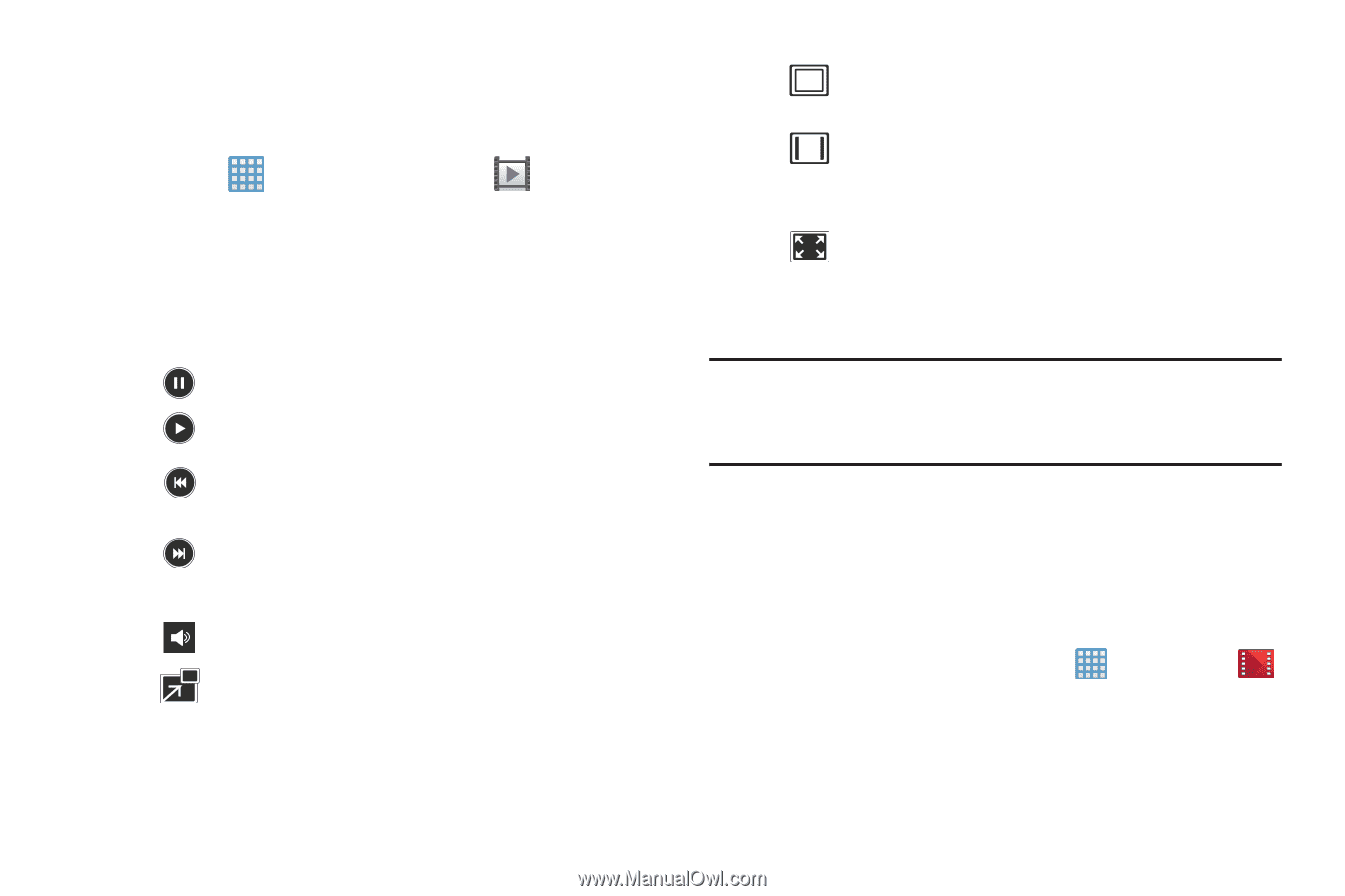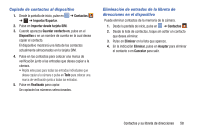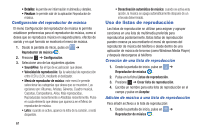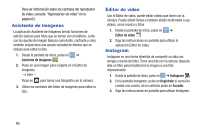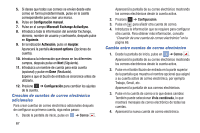Samsung EK-GC100 User Manual Ver.ljg_f4 (Spanish(north America)) - Page 68
Reproductor de video, Play Films, Control de volumen.
 |
View all Samsung EK-GC100 manuals
Add to My Manuals
Save this manual to your list of manuals |
Page 68 highlights
Reproductor de video La aplicación Reproductor de video reproduce archivos de video almacenados en su tarjeta microSD. 1. Pulse en ➔ Reproductor de video . 2. Aparecerán todos los videos que tenga guardados en la cámara y en la tarjeta de memoria. Pulse en el video que desea reproducir. 3. El video empezará a reproducirse. 4. Los siguientes controles de video estarán disponibles: Pone en pausa el video. Inicia el video después de una pausa. Presiónelo sin soltarlo para retroceder en el video. Pulse para ir al video anterior. Presiónelo sin soltarlo para avanzar rápidamente en el video. Pulse para ir al siguiente video. Control de volumen. Vista PIP (imagen en imagen). El video se reproducirá en una ventanilla pequeña para que pueda usar la cámara con otros fines mientras ve el video. Pulse la pantalla dos veces para regresar al tamaño anterior. 63 Vista de tamaño original. El video se reproducirá en su tamaño original. Vista de pantalla completa en proporción. El video se ampliará lo más posible sin distorsionarse. Vista de pantalla completa. Se utilizará toda la pantalla, lo que pudiera causar una distorsión mínima. Nota: Los iconos de vista de pantalla son un conmutador de triple acción. El icono que aparece, es el modo que aparecerá después de pulsar en el icono. Play Films Con Google Play Films puede alquilar miles de películas y programas de televisión distintos. Puede ver su película o programa al instante o descargarlo para verlo después fuera de línea. 1. Desde la pantalla de inicio, pulse en ➔ Play Films . 2. Conéctese a su cuenta de Google si aún no lo ha hecho. 3. Siga las instrucciones en pantalla para alquilar y ver películas y programas de televisión.